PicsArt là ứng dụng miễn phí cho phép bạn chỉnh sửa hình ảnh bằng những thao tác đơn giản với nhiều công cụ hỗ trợ. Bài viết này Taimienphi.vn sẽ hướng dẫn cách tạo ảnh thần tiên bằng PicsArt đẹp mắt chắc chắn sẽ khiến bạn nổi bật khi đăng lên các trang mạng xã hội.
PicsArt là công cụ kết hợp giữa chương trình chỉnh sửa ảnh với các tính năng vẽ tự do đồng thời cho phép người dùng chia sẻ hình ảnh với cộng đồng người dùng PicsArt trên toàn thế giới. Nó cung cấp các công cụ chỉnh sửa chuyên nghiệp đồng thời hỗ trợ rất nhiều bộ lọc ảnh đẹp mắt, giúp biến đổi hình ảnh chỉ sau một thao tác chỉnh sửa duy nhất, vì thế việc tạo ảnh thần tiên trên PicsArt cũng vô cùng đơn giản.

Hướng dẫn tạo ảnh thần tiên bằng PicsArt
Cách tạo ảnh thần tiên bằng PicsArt
Chuẩn bị:
- Bạn tải và cài đặt ứng dụng PicsArt cho điện thoại hay máy tính bảng của mình:
=> Link tải PicsArt cho Android
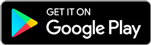
=> Link tải PicsArt cho iPhone

=> Link tải PicsArt cho Windows

- Tải hình ảnh với hiệu ứng xoắn ốc tại đây:

Nguyên tắc thực hiện: Bạn sẽ sử dụng đến một tấm ảnh có các chi tiết xoắn ốc, sau đó ghép chồng lên ảnh gốc và nâng độ trong suốt để hòa trộn 2 bức ảnh lại với nhau.
Cách thực hiện:
Bước 1: Khởi động ứng dụng PicsArt, click vào biểu tượng dấu cộng và chọn một tấm ảnh cần thêm hiệu ứng.

Bước 3: Bạn kéo sang trái và chọn vào menu Thêm ảnh phía bên dưới màn hình ứng dụng. Chọn và thêm vào ảnh xoắn ốc.

Bước 4: Ngay bên dưới bạn chọn vào công cụ Độ mờ đục. Sau đó kéo giá trị về thấp hơn để có thể di chuyển vòng xoắn ốc vào đúng vị trí nhân vật một cách dễ dàng.

Bước 5: Tiếp đến bạn click vào mục Hòa trộn và chọn Bộ lọc để 2 bức ảnh hòa trộn vào với nhau một cách đẹp nhất.

Bước 6: Chọn công cụ Xóa và tiến hành xóa chi tiết vòng xoắn ở khu vực khuôn mặt nhân vật.

Bước 7: Tích vào biểu tượng chữ V để lưu lại. Sau đó click vào biểu tượng mũi tên để tải bức ảnh sau khi chỉnh sửa về máy của mình.

Và đây là bức ảnh sau kh hoàn tất:

https://thuthuat.taimienphi.vn/cach-tao-anh-than-tien-bang-picsart-61429n.aspx
Trên đây là hướng dẫn tạo ảnh thần tiên bằng PicsArt. Chỉ với một vài thao tác đơn giản là bạn đã có một bức ảnh đẹp mắt để chia sẻ với mọi người. Ngoài ra, thông qua PicsArt, bạn còn có thể tạo những bức ảnh Facebook trong suốt cực thú vị, không kém gì như khi sử dụng với phần mềm chỉnh sửa ảnh chuyên nghiệp Photoshop.
- Xem thêm: Cách tạo ảnh Facebook trong suốt trên điện thoại bằng Picsart